発売日から一夜明け、ソフトバンクオンラインショップ注文組にもそろそろブツが届き始めました。
iPhone 4をソフトバンクオンラインショップで注文した人は、パッケージを開封した後に「出荷完了のご連絡」メールに掲載されている商品到着後の切り替え手続きに添ってUSIM挿入などを行う必要があります。挿入するUSIMカードは今まで使用していた物ではなく、付属してきた新しい物を使えとのことで、まずはそれをiPhone 4に挿入する作業から取りかかります。

SIMカードスロットを取り出すには、説明書の箱に付いているクリップの様な金具の棒状になった部位を、iPhone 4の側面にあるSIMカードスロットの穴に挿入して押し込みます。
iPhone 4のSIMカードスロットは金属部品になっているので、iPhone 3G / 3GSの時と比べてやや強めに押し込む必要があります。(あまり強く押し過ぎて穴を壊さないように注意。)

USIMカードを挿入したら、切り替え手続きです。
メールに記載されているURLもしくは電話番号から簡単に行えます。
一つ注意したいのが、この切り替え手続きの受付時間が「9:00~19:00」という点です。これからオンラインショップでiPhone 4の購入を検討している人は、この事も考慮してiPhone 4の受取時間を指定しましょう。
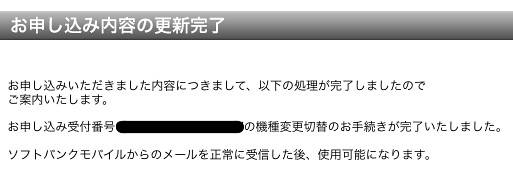
ここから先は通常購入と同じで、iTunesに接続してアクティベーションを行ってから、MMS/Eメール(i)の設定をすれば完了となります。
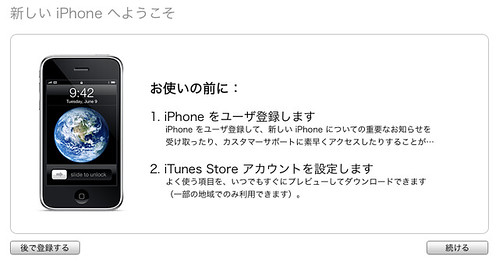
iPhone 3G / 3GSからの乗り換えの場合は、以前使っていたiPhoneのバックアップから復元することができるので、MMS/Eメール(i)の設定を改めて行う必要が無くて楽チンです。
